from:http://blog.csdn.net/marshalchen/article/details/12401597
Go語言的hello world!代碼:
- package main
-
- import "fmt"
-
- func main() {
- fmt.Println("Hello, 世界")
- }
接下來為大家帶來,Go開發環境的安裝。
首先是安裝Go,這里有很詳細的安裝說明,http://code.google.com/p/golang-china/wiki/Install 或者http://golang.org/doc/install
下面我們在window下面安裝,google有提供win安裝包,對于新手還是非常簡單的!
https://code.google.com/p/go/downloads/list
直接下一步.......安裝非常簡單!
安裝好Go以后,我們就可以搭建開發環境了,這里我用的是 Sublime Text 2 + GoSublime + gocode。對于不了解Sublime Text 2的朋友,可以看看官網:http://www.sublimetext.com/(總的來說是一個輕量級,用起來很方便的工具)
1. 下載 Sublime Text 2,地址如下:http://www.sublimetext.com/
2. 解壓以后,雙擊 sublime_text,就可以使用 Sublime Text 2 了。
3. 安裝 Package Control,在打開 Sublime Text 2以后,按下快捷鍵 Ctrl + `,打開命令窗行,`這個按鍵在Tab鍵的上面,我剛開始還沒找到,呵呵。輸入以下內容,并回車:
import urllib2,os; pf='Package Control.sublime-package'; ipp=sublime.installed_packages_path(); os.makedirs(ipp) if not os.path.exists(ipp) else None; urllib2.install_opener(urllib2.build_opener(urllib2.ProxyHandler())); open(os.path.join(ipp,pf),'wb').write(urllib2.urlopen('http://sublime.wbond.net/'+pf.replace(' ','%20')).read()); print 'Please restart Sublime Text to finish installation'
4. 重啟Sublime Text 2后,就可以發現在 Preferences菜單下,多出一個菜單項 Package Control。
5.現在安裝GoSublime插件了,按住Ctrl+Shilft+p會彈出一個對話框

輸入install回車彈出一個安裝包的對話框
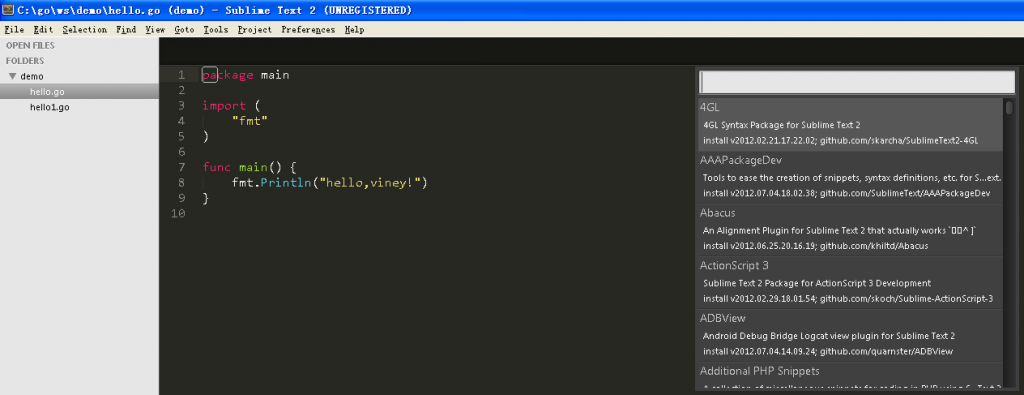
如入GoSublime選擇GoSublime回車
輸入Go build選中回車(這個屬于可選)
搞定,GoSublime安裝成功。
6.下面安裝gocode,
打開控制臺,輸入以下內容:
go get github.com/nsf/gocode
go install github.com/nsf/gocode
也可以去github下載https://github.com/nsf/gocode.git(要安裝google的git版本管理工具)
安裝完成后,我們可以在 go/bin 目錄下,發現多出了個 gocode 文件。(一定要放在bin目錄下)
7. 修改GoSublime配置:在 Preferences菜單下,找到Package Settings,然后找到 GoSublime,再往下找到 Settings - Default。再打開的文件中,添加如下配置,并保存:
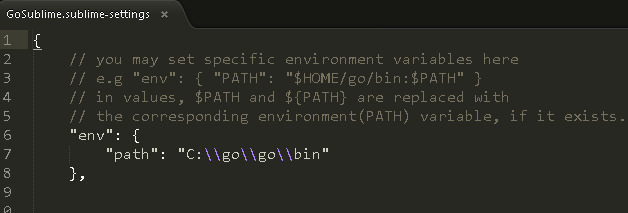
好了,到目前為止,開發環境搭建完成。
打開 Sublime Text 2,新建 helloworld.go,編寫代碼如下:
見證Go代碼自動提示的時刻了
輸入一個p

回車(enter鍵)

main方法,包自動給你生成了。
下面是一個打印的例子:

按下快捷鍵 Ctrl + b 界面下方會出現如下界面:

輸入 go build hello.go

運行,同樣 按下快捷鍵 Ctrl + b 界面下方會出現如下界面,輸入 hello回車 。如圖:
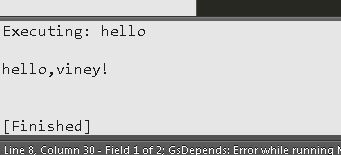
好了,到現在,開發環境就搭建完畢了,希望大家也來學習Go這門語言。
新手入門參考:
新手入門api是我見過的最好的新手入門文檔,希望go能發揚光大。
上述內容轉載http://blog.csdn.net/love_se/article/details/7754274
但是linux下需要再變通的配置了
環境變量部分:
修改/etc/profile或者.bashrc或者.bash_profile
如同JDK般加入
export JAVA_HOME=/usr/lib/jvm/java-7-sun
export JRE_HOME=${JAVA_HOME}/jre
export CLASSPATH=.:${JAVA_HOME}/lib:${JRE_HOME}/lib
export PATH=${JAVA_HOME}/bin:$PATH